本文提供的指導方針,可協助開發人員與系統管理員疑難排解報表效能變慢的問題。 此指導方針適用於 Power BI 報表,也適用於 Power BI 編頁的報表。
報表使用者可以透過載入速度慢或在使用交叉分析篩選器或其他功能時更新緩慢來識別出慢速報表。 當報表裝載於 Premium 容量或 Fabric 容量時,也可以藉由監視 Fabric 容量度量應用程式來識別慢速報告。 此應用程式可協助您監視 Power BI Premium 訂閱的健康情況與容量。
重要
本文指的是 Power BI Premium 或其容量訂用帳戶(P SKU)。 目前,Microsoft 正在整合購買選項,並淘汰 Power BI Premium 按容量計費的 SKU。 新客戶和現有客戶應考慮改為購買 Fabric 容量訂用帳戶 (F SKU)。
如需詳細資訊,請參閱 即將對 Power BI Premium 授權做出的重要更新 和 Power BI Premium 常見問題集。
遵循流程圖的步驟
使用下列流程圖,有助於您了解效能變慢的原因,以及判斷所應採取的動作。
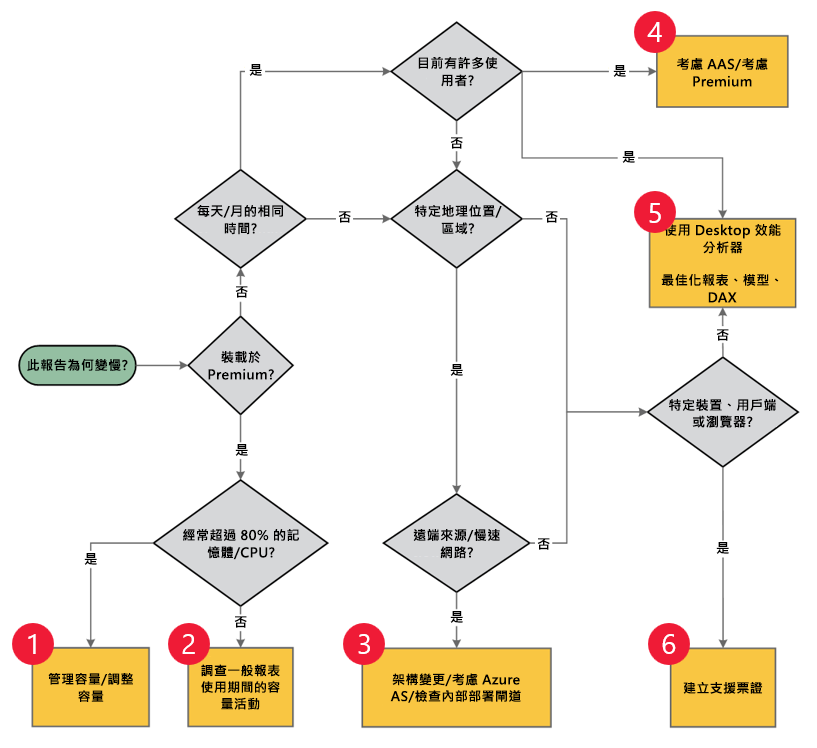
此流程圖有六個結束點,每一個結束點皆會說明所應採取的動作:
| 終結者 | 動作 |
|---|---|

|
• 管理容量。 擴充容量。 |

|
• 調查一般報表使用時的容量使用情況。 |

|
• 架構變更。 • 考慮使用 Azure Analysis Services。 • 檢查內部部署閘道。 |

|
• 考慮使用 Azure Analysis Services。 • 考慮 Power BI Premium。 |

|
• 使用 Power BI Desktop 效能分析器。 • 最佳化報表、模型或 DAX。 |

|
• 開立支援票證。 |
採取行動
第一項考量是先了解速度慢的報表是否承載於 Premium 容量中。
高級容量
當報表裝載在 Premium 容量上時,請使用 網狀架構容量計量應用程式 來判斷報表裝載容量是否經常超過容量資源。 當資源出現壓力時,可能表示需要管理或調整容量 (流程圖結束點 1)。 若資源足夠,請調查一般報表使用期間的容量活動 (流程圖結束點 2)。
共用容量
當報表裝載於共用容量中時,您無法監控容量運行狀態。 您必須採取不同的調查方法。
首先,判斷效能變慢的時間點是在一天中的特定時間,或在一個月中的特定日。 若是如此,而且許多使用者會同時在這些時間點開啟報表,請考慮下列兩個選項:
- 藉由將語意模型遷移至 Azure Analysis Services 或 Premium 容量來增加查詢輸送量(流程圖終止符 4)。
- 使用 Power BI Desktop 的效能分析器,了解每項報表元素 (例如視覺效果與 DAX 公式) 的狀況。 此結果特別適合用於判斷導致效能問題來自查詢或視覺呈現 (流程圖結束點 5)。
若判斷結果是沒有時間模式,請考慮效能變慢是否能歸因於特定地理位置或區域。 若是,可能是資料來源位於遠端,以及網路通訊的速度慢。 在此狀況下,請考慮:
- 使用 Azure Analysis Services 變更架構 (流程圖結束點 3)。
- 最佳化內部部署資料閘道效能 (流程圖結束點 3)。
最後,若判斷結果是沒有時間模式,且所有區域中都出現效能變慢的狀況,請調查效能變慢的問題是否出現在特定裝置、用戶端或網頁瀏覽器。 若以上皆非,請使用 Power BI Desktop 的效能分析器 (如前文所述),最佳化報表或模型 (流程圖結束點 5)。
若您確定是特定裝置、用戶端或網頁瀏覽器導致效能變慢時,建議您前往 Power BI 支援頁面 (流程圖結束點 6) 開立支援票證。
相關內容
如需本文的詳細資訊,請參閱下列資源︰
- Power BI 指導方針
- Fabric 使用路線圖
- 監控報表效能
- 效能分析器
- 有任何問題嗎? 嘗試詢問網狀架構社群
- 有任何建議嗎? 提出想法以改進 Fabric